実績を閲覧される皆様(実績共有ユーザー)向け
Zai-Pro/SM 簡易操作ガイド
ご注意事項
- 本ページは株式会社コネクティルから実績共有のご案内をさしあげている方向けの簡易操作ガイドです。
- 本ページの内容は通知なく更新される場合がございます。
- 本ページによって発生した一切の問題、損害などに対して、如何なる内容、原因であっても責任を負う事はできません。あらかじめご了承ください。
ご利用対象者
- Zai-Pro/SMは、工数計算の業務委託契約(準委任契約)を対象としたシステムです。
- 受託開発などの請負契約、単価契約などの案件は基本的に対象外です。ご不明点等がございましたら担当者までご確認ください。
目次
実績共有アカウントの作成
Zai-Pro/SMよりメールにて「共有ユーザー本登録のお願い」メールが到着いたします。
メールに記載されているURLをクリックし、基本情報、および、ログインパスワード設定を行ってください。
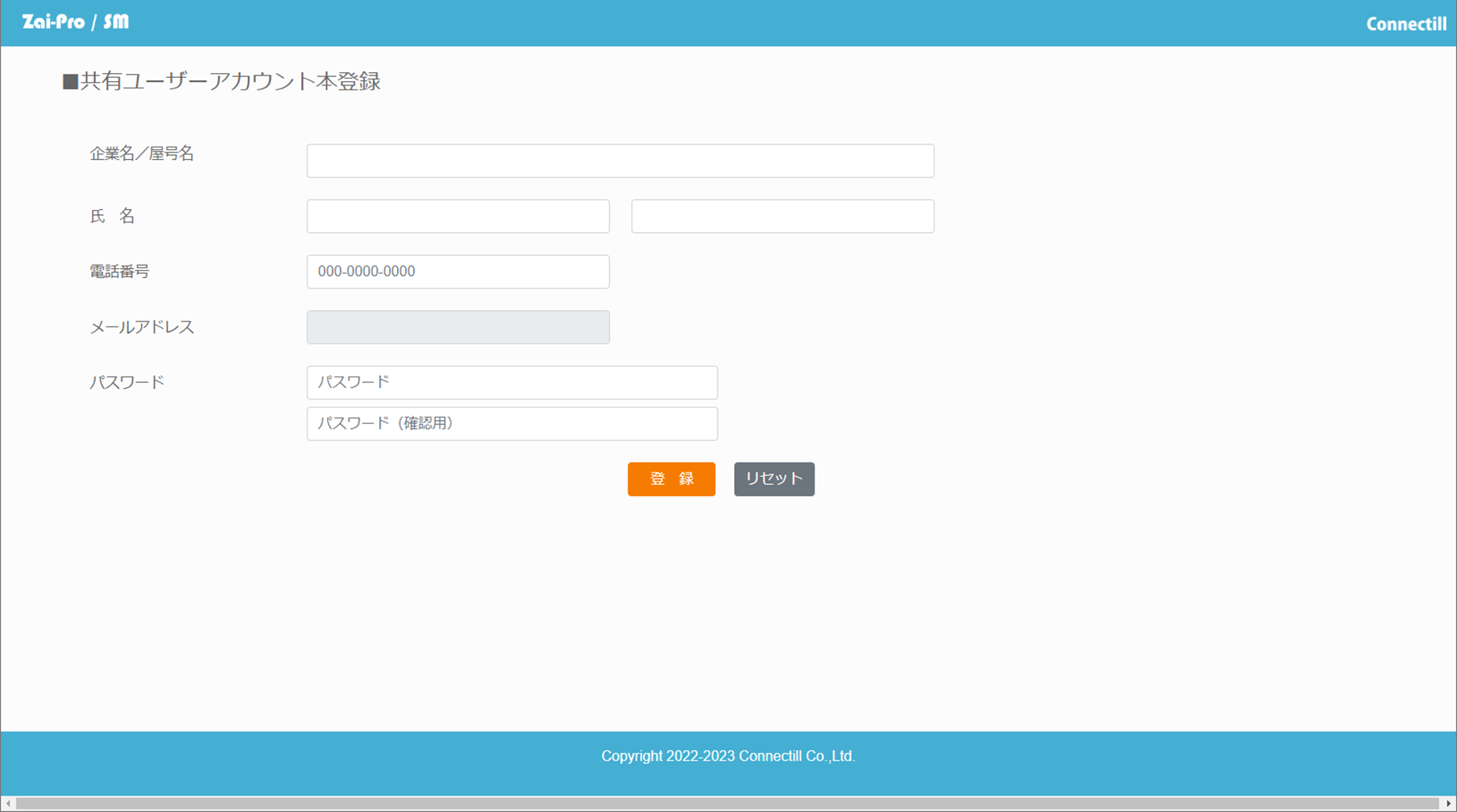
その後、ログイン画面のID欄にご登録のメールアドレス、パスワード欄に設定されたパスワードをご入力いただき、ログインできるかどうかご確認ください。

ログイン後、「工数管理システム SM」をlクリックして選択し、起動ボタンを押してください。
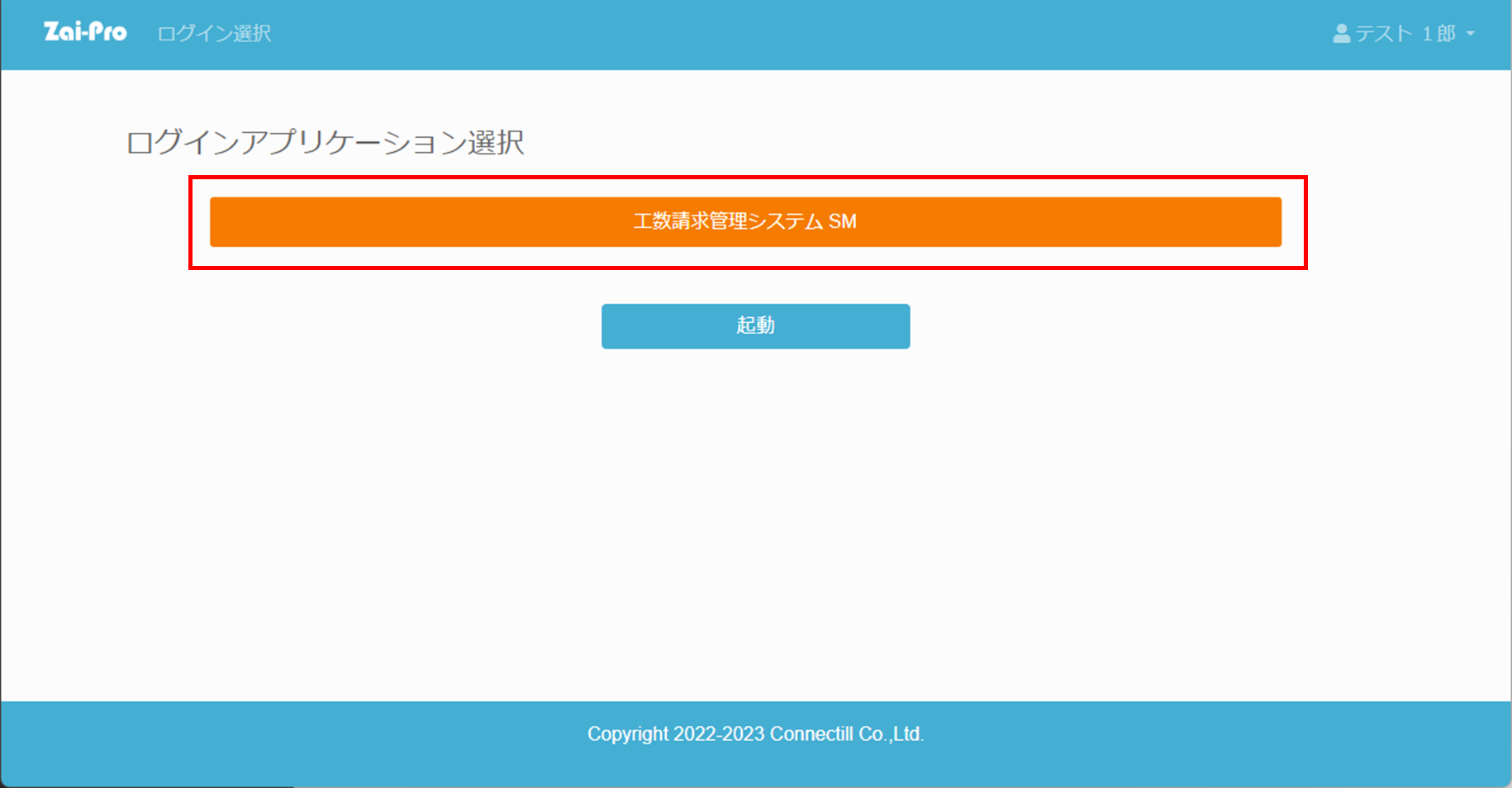
目次に戻る
一覧表での実績確認
工数管理システムが起動しましたら、閲覧可能な実績の一覧が表示されます。
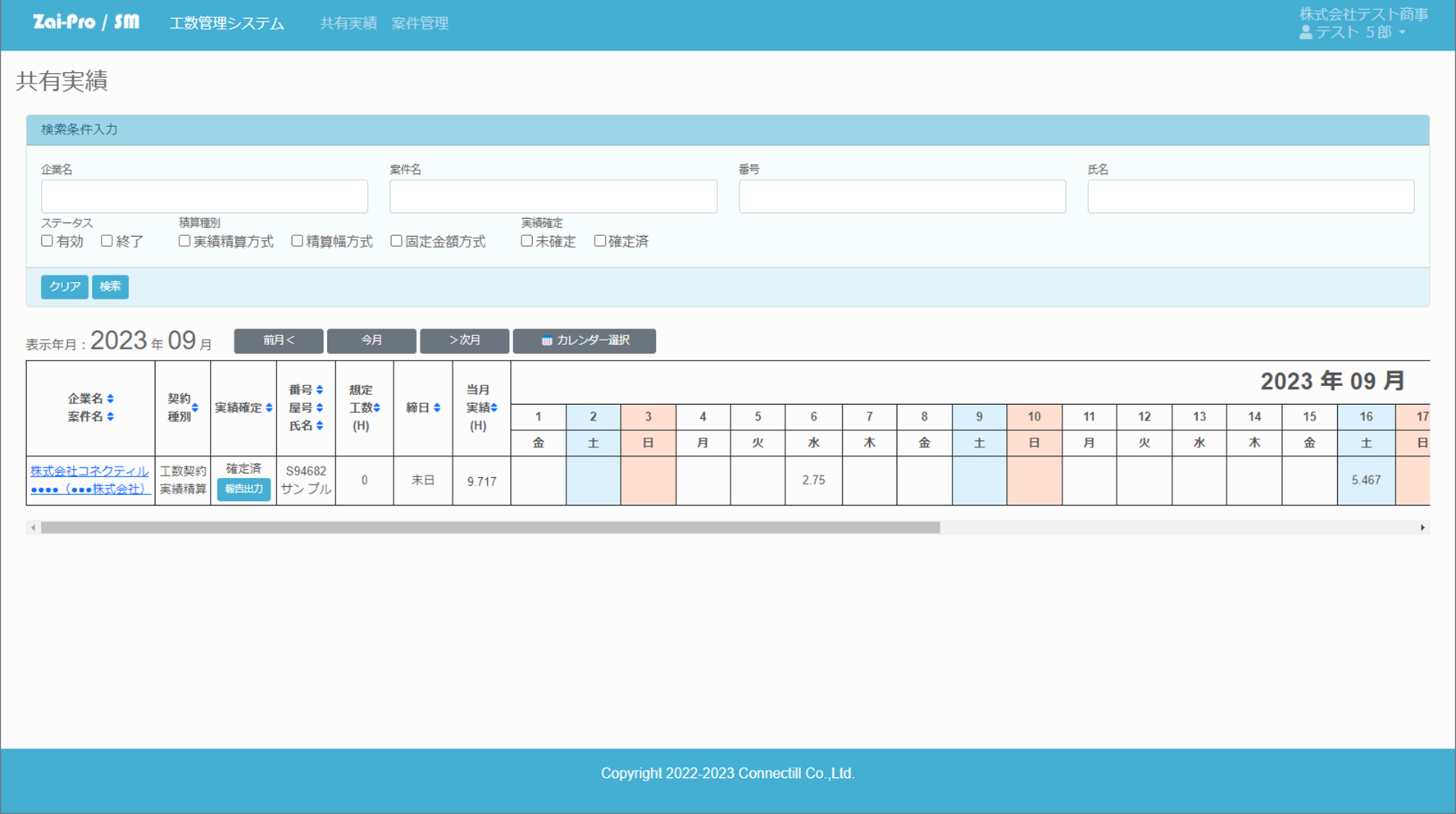
一覧表では、案件ごとの日別の実績工数と月間実績工数の合計値が表示されます。
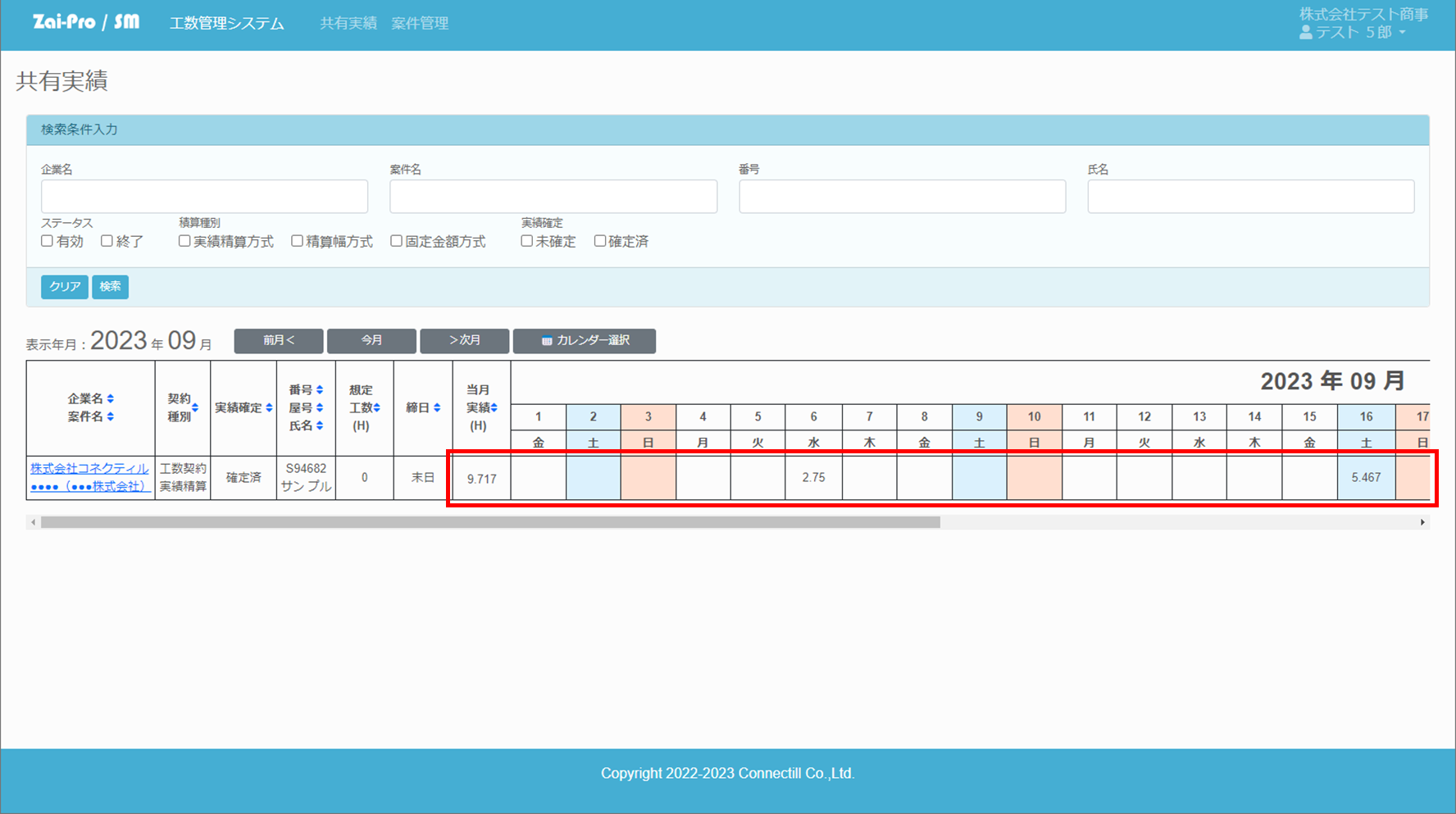
※表示内容はプロジェクトの内容や設定によって異なる場合がございます。
なお、一覧表には表示年月が契約期間中の案件のみが表示されます。ご覧になりたい案件がない場合は、実績を確認したい月が正しく選択されているかご確認ください。
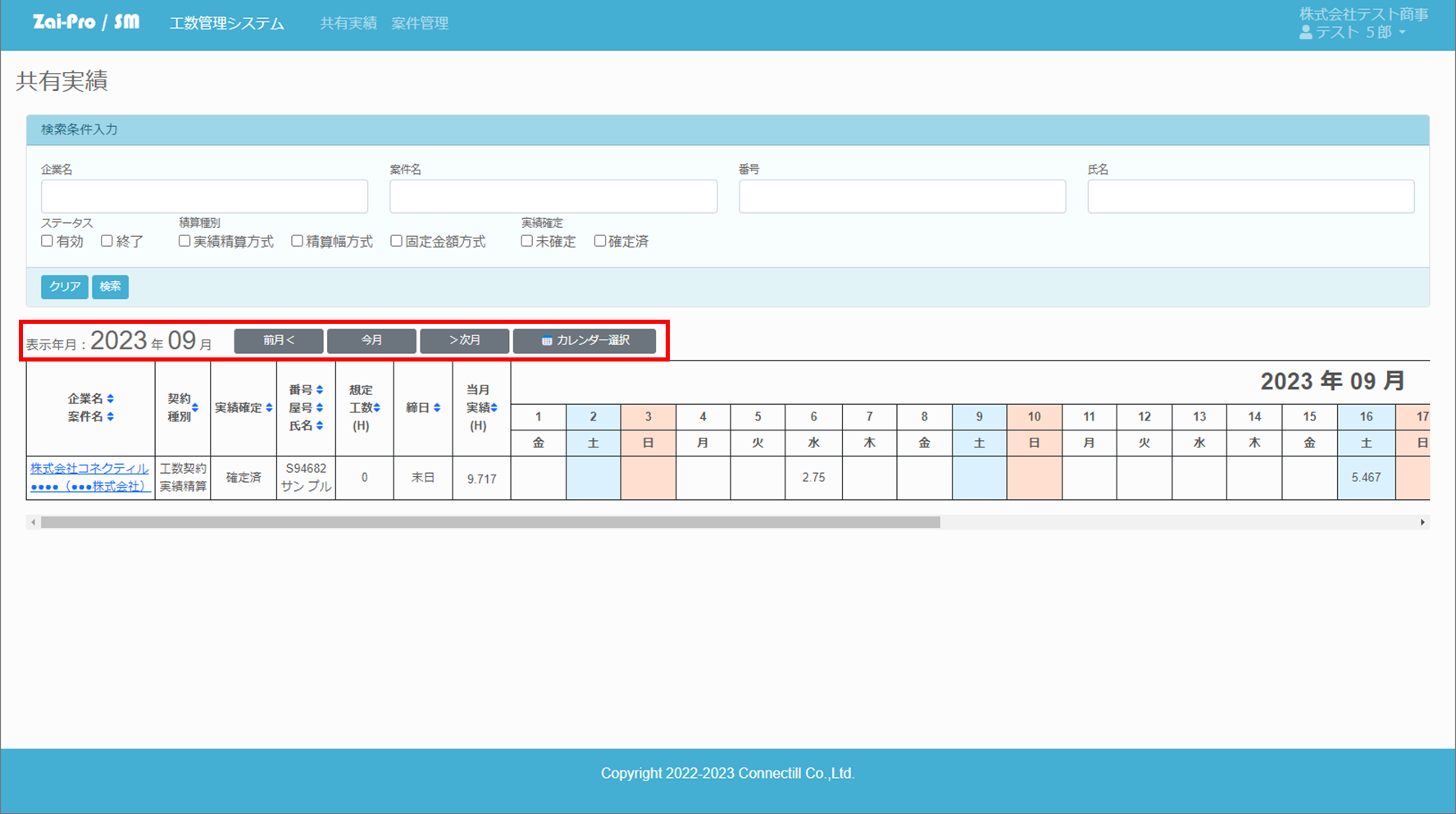
※前月、次月ボタンやカレンダーボタンでご覧になりたい表示年月を選択してください。
実績確定の欄には表示月の実績が確定しているかどうか表示されます。まだ実績が未確定の場合は、「確定督促」ボタンが表示され、これを押すと担当者に対して実績確定を促すメールが送信されます。
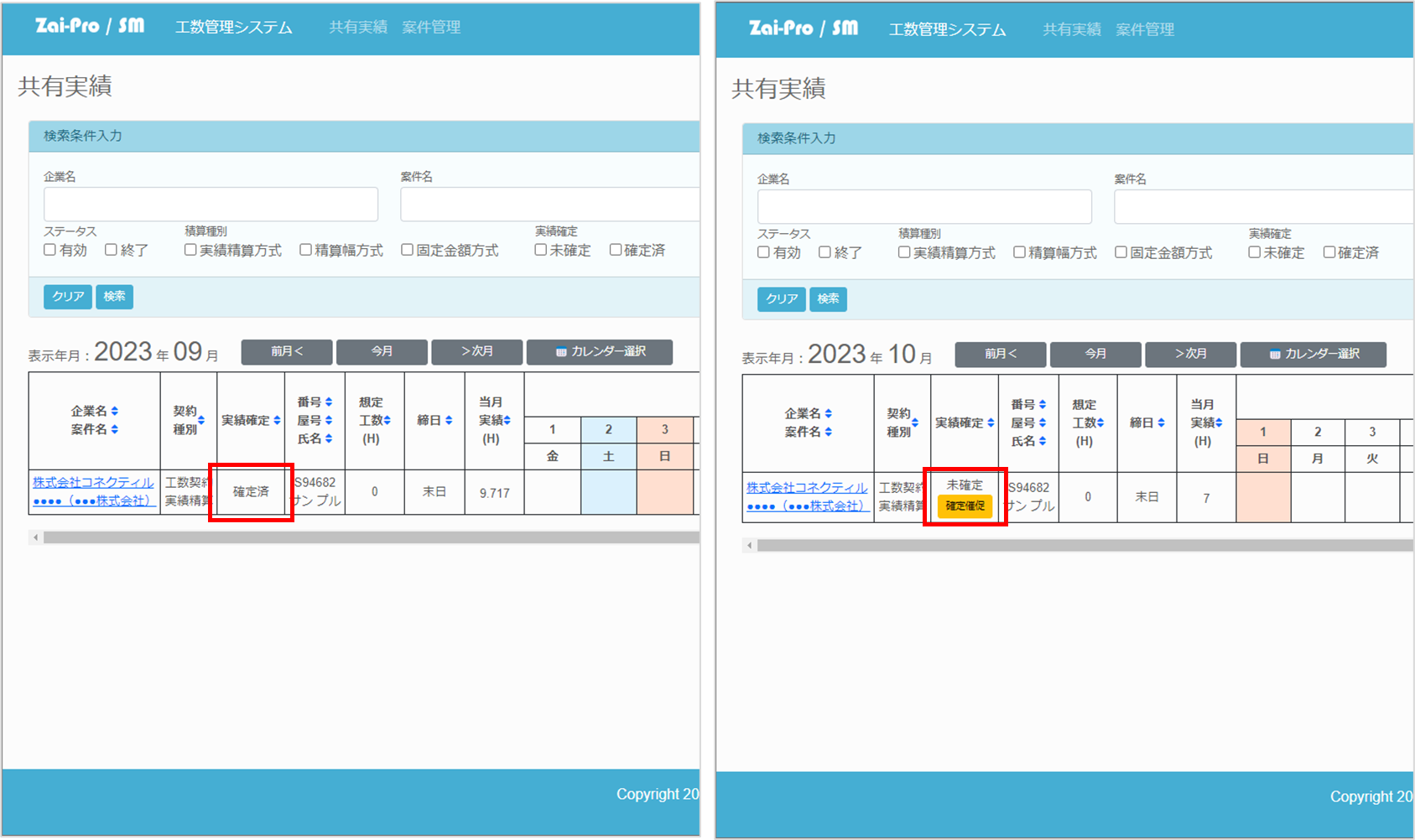
※表示内容はプロジェクトの内容や設定によって異なる場合がございます。
目次に戻る
詳細な実績の確認
一覧表の案件名のリンクをクリックすると、日別の実績や業務内容の確認など、詳細な実績の確認を行えます。
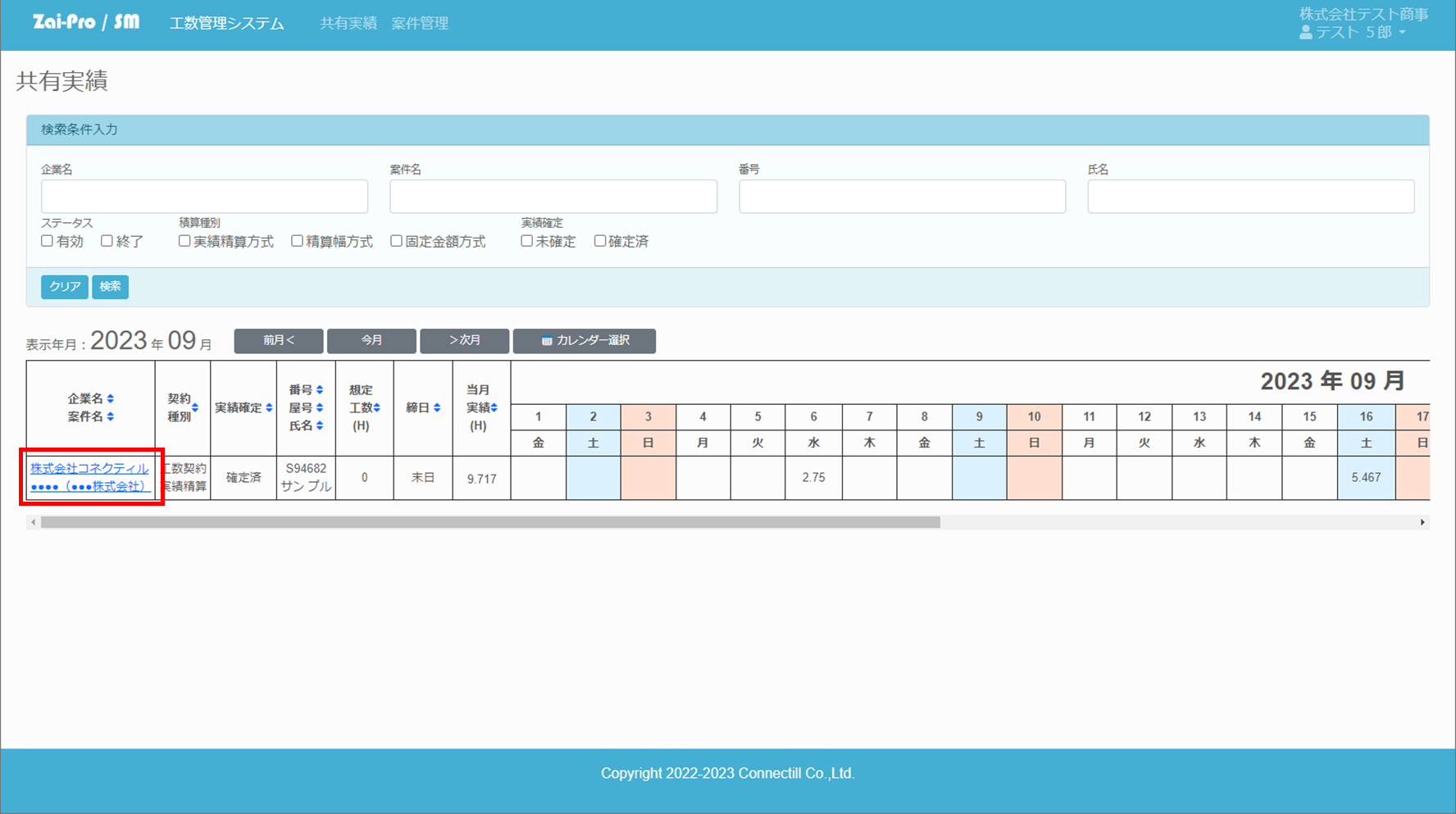
担当者別の詳細実績では、登録毎の工数や業務内容などを確認することができます。
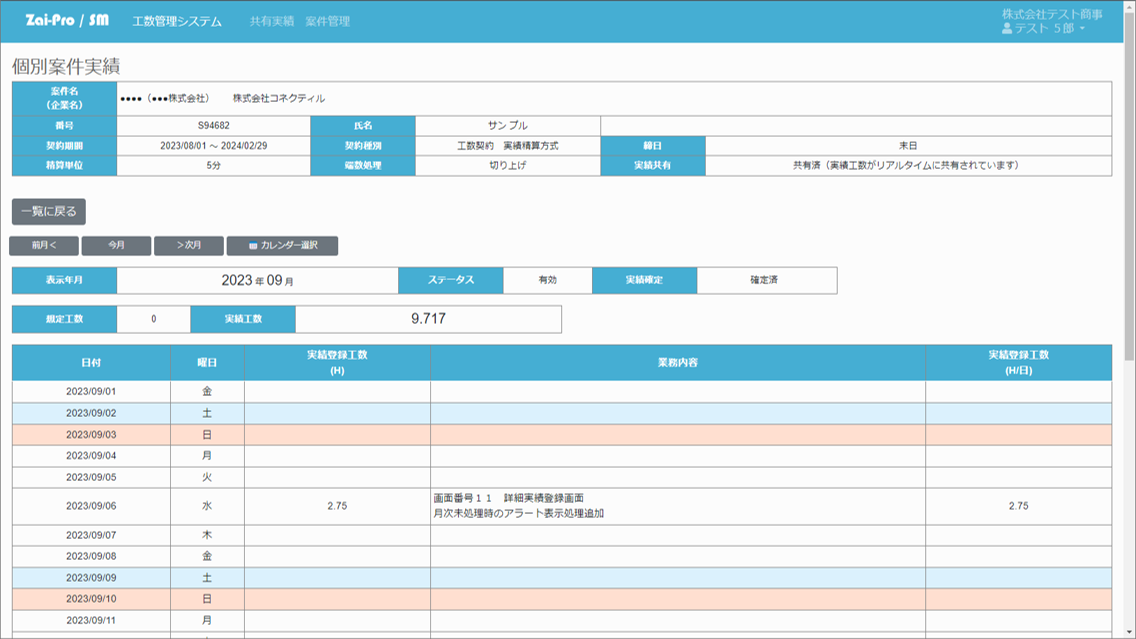
※表示内容はプロジェクトの内容や設定によって異なる場合がございます。
目次に戻る